近些年来美妆类短视频在快速发展,不同形式、不同内容的美妆视频不断完善,大家可以在微博、抖音、B站等各大视频社交平台看到各式各样的美妆博主产出的美妆视频。其实不难发现,很多美妆博主的身份可能是一位学生,一名普通的上班族,因为本身化妆技术好,交流能力强喜欢分享二成为一名有趣的美妆博主。
年轻的朋友们都爱美,美妆护肤是常聊话题,分享自己的美妆技巧,每个人都可以成为美妆博主,与大家一起聊聊美妆聊聊时尚。那么美妆博主们是如何制作精美的美妆视频的呢?接下来小编就教大家如何使用万兴喵影剪出一个美妆视频。
第一步:打开万兴喵影,输入视频
1、 首先,我们下载并安装好万兴喵影软件后打开,在中间找到“点击导入媒体文件”按钮从文件夹里选择所想要的视频进行导入。

2、我们将已导入资源库的视频用鼠标左键单击进行拖曳到时间轴中。
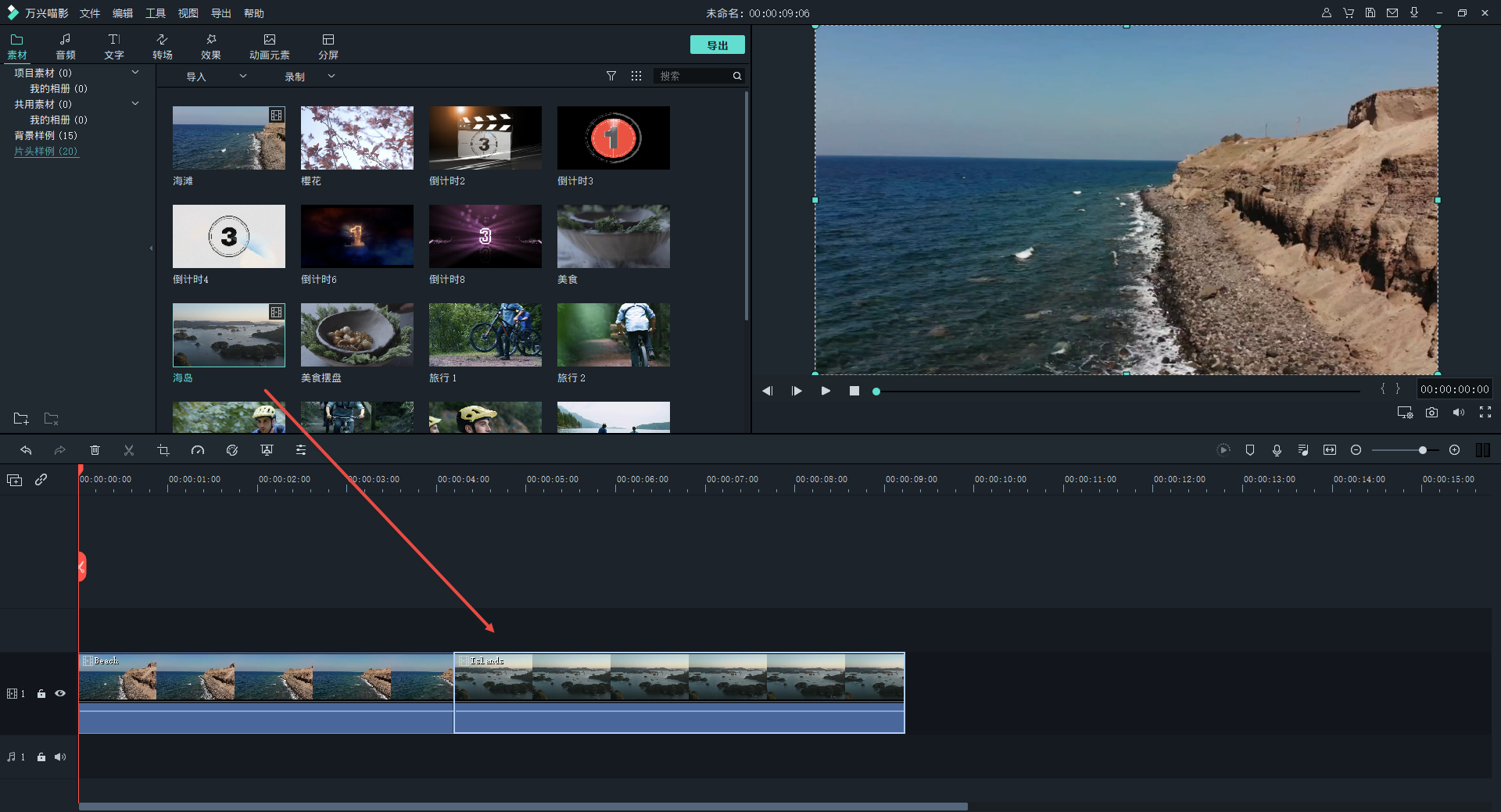
第二步:裁剪视频
将指针移到时间轴中需要裁剪的时间线上,找到预览窗口下的分割按钮或者指针右方的分割图标,对视频进行分割,以此对视频进行裁剪,制作出引人注目的精彩美妆视频。

第三步:添加画外音
点击媒体库的录制按钮,找到录制画外音,即可通过耳麦录制美妆解说声音于视频之中。
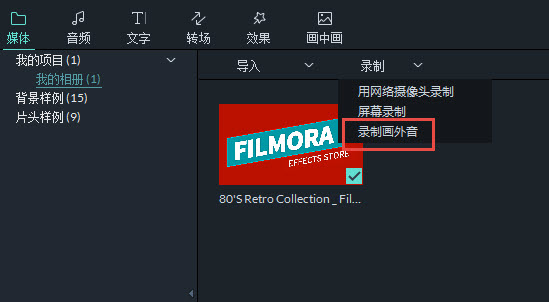
第四步:为视频添加字幕
点击预览窗口的文字功能,将指针拉到需要添加文字的地方,在资料库中选择字幕条或字幕,寻找适合的字幕样式,这里选择的是带有黑色背景的白色字幕条,里面还有许多不同别的样式的字幕条,点击中间的添加样式,就能看到时间轴上出现了添加的字幕素材。
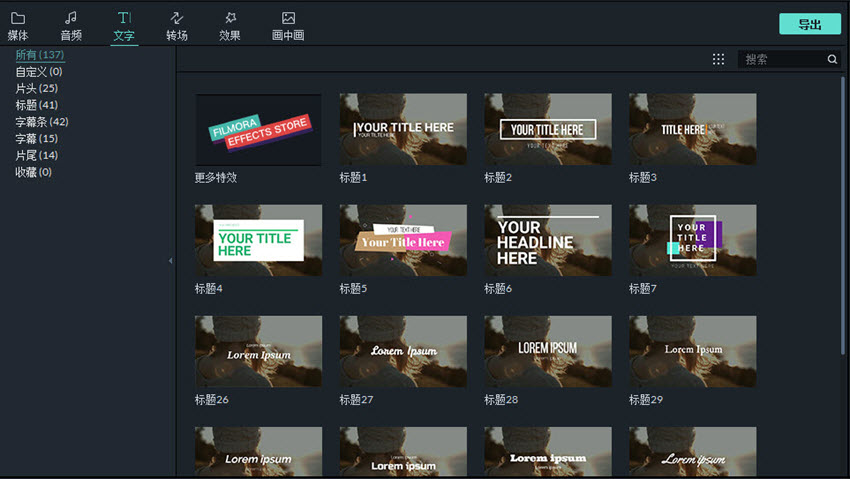
第五步:加转场效果
剪切的视频素材在转换时会显得突兀,这时候我们找到预览窗口的转场特效,选择合适的转场效果,用鼠标拖曳到所需过渡的视频时间点。

第六步:添加特效
1、添加滤镜:万兴喵影内置数十种不同的高超的滤镜效果,包括抖动,电子音乐,夜生活、背景虚化等种类。在预览窗口找到滤镜功能,选择合适的美妆滤镜,比如这里就用到了Instagram风的滤镜,电子音乐、夜生活等也十分适合用于此种视频制作。用鼠标拖曳到所需添加的时间点上,用鼠标靠近滤镜素材侧边可对素材停留时间进行更改。
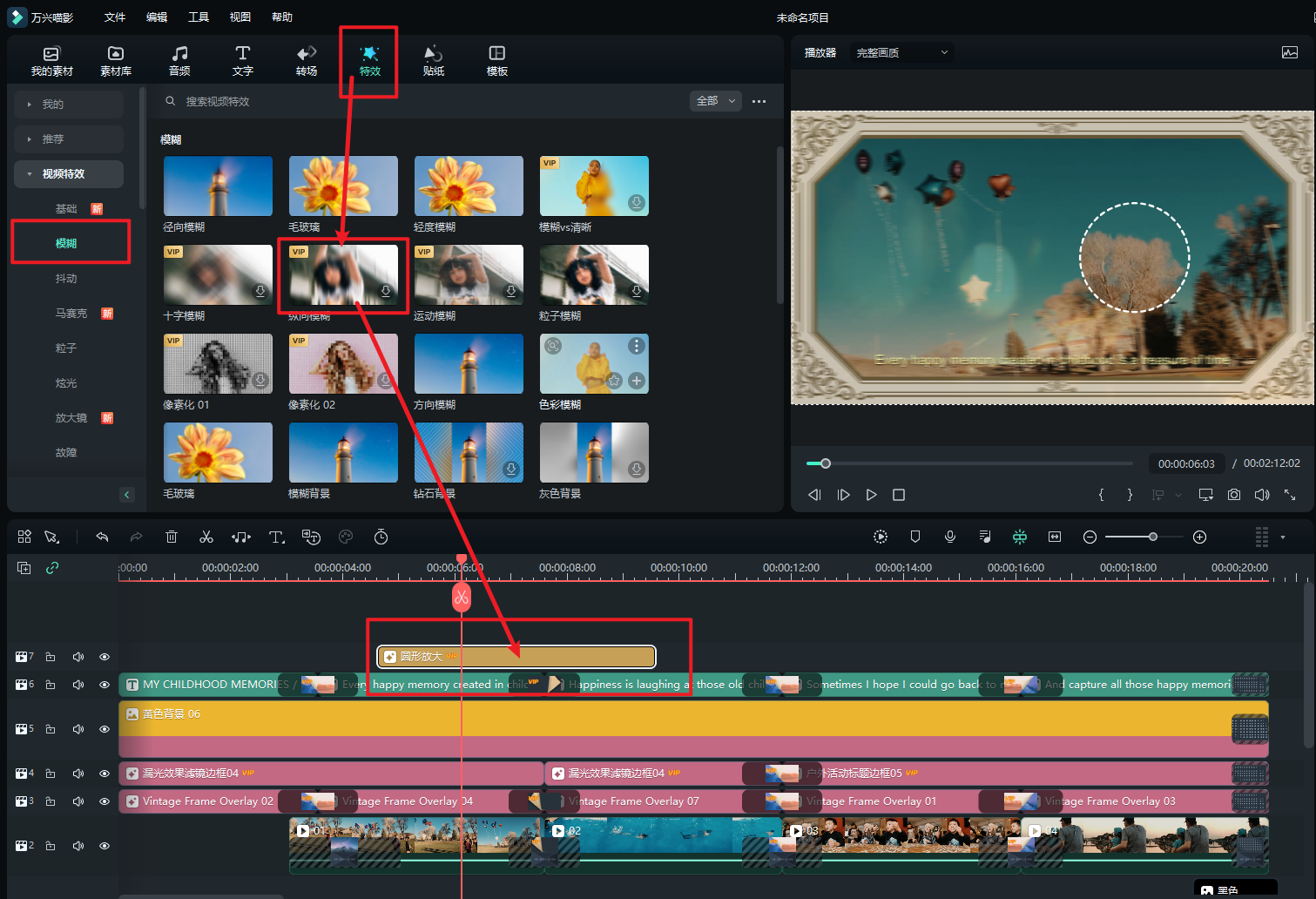
2、添加叠覆特效:为视频的外围覆盖一层光圈。在预览窗口找到叠覆特效,在这里可以直接找到美妆或者情人节、婚礼等叠覆类特效,选择合适的效果,用鼠标拖曳到所需添加的时间点上,用鼠标靠近素材侧边可对素材停留时间进行更改。
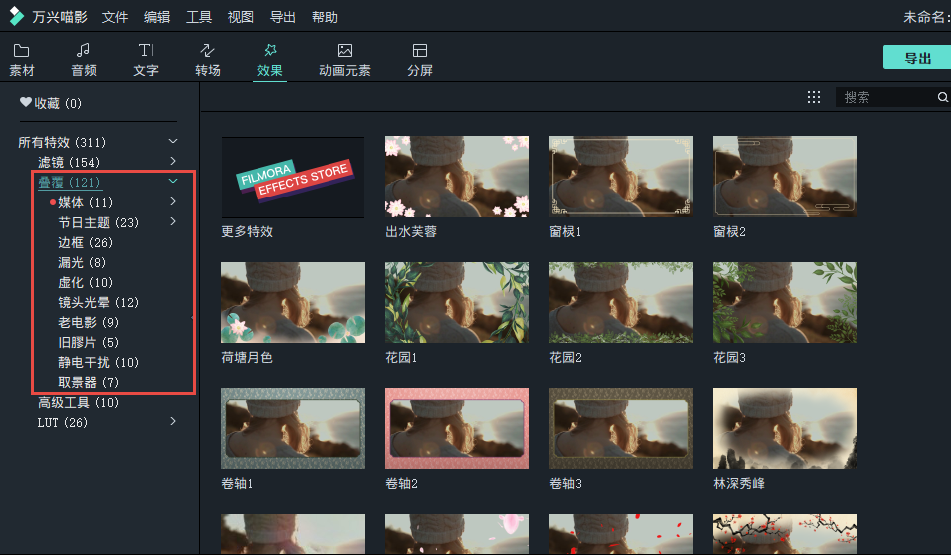
3、添加动画效果:在预览窗口找到动画效果,选择美妆上的口红等动画效果,或者也可选择教程、微章、表情包等动画效果为美妆解说增添趣味性。这里小编向大家推荐美妆主题特效包,口红、高跟鞋等元素非常契合主题。直接用鼠标拖曳素材所需添加的时间点上。双击素材,在右栏上可通过鼠标拉动黄色边框,选择动画元素出现的具体位置及大小。
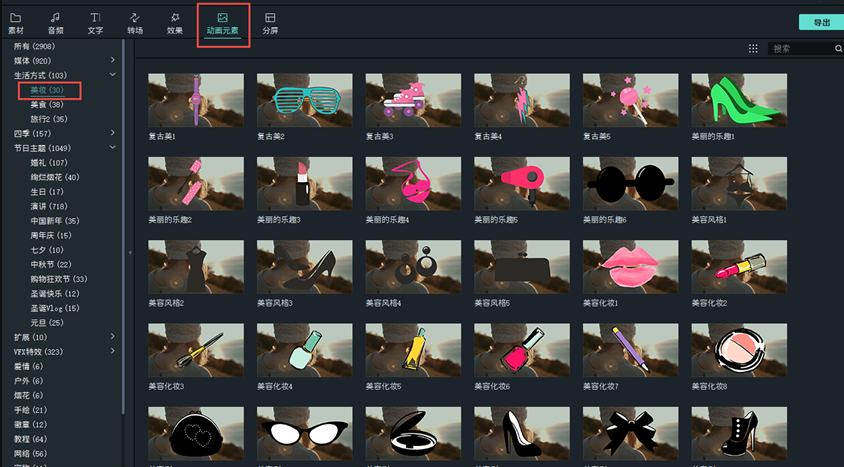
4、添加音乐:点击预览窗口的音乐,在资料库里选择合适的音乐添加到时间轴上,因为这个视频是美妆视频,比较现代化时尚,所以我在音乐添加窗口里面选的是电子音乐主题的音乐,里面还有摇滚、柔和、年轻等等不同类型的音乐。若音乐库里没有喜欢的音乐,也可以通过将音乐下载到桌面上,直接从桌面上将所需音乐用鼠标单击长按拉入时间轴内。
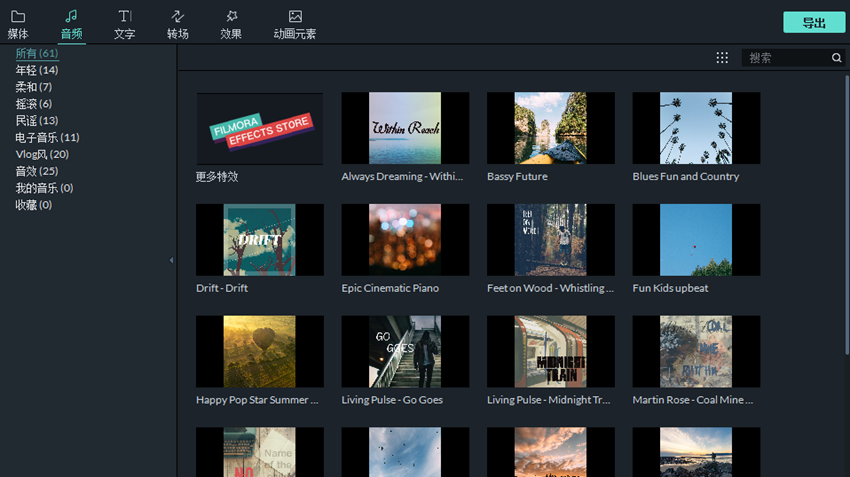
第七步:输出视频
点击预览窗口中的输出按钮,选择所需要传出的视频格式(一般是MP4),点击输出视频完成美妆视频的制作。制作一个美妆视频是不是非常容易呢?大家马上动动手一起来做自己的美妆视频吧。










